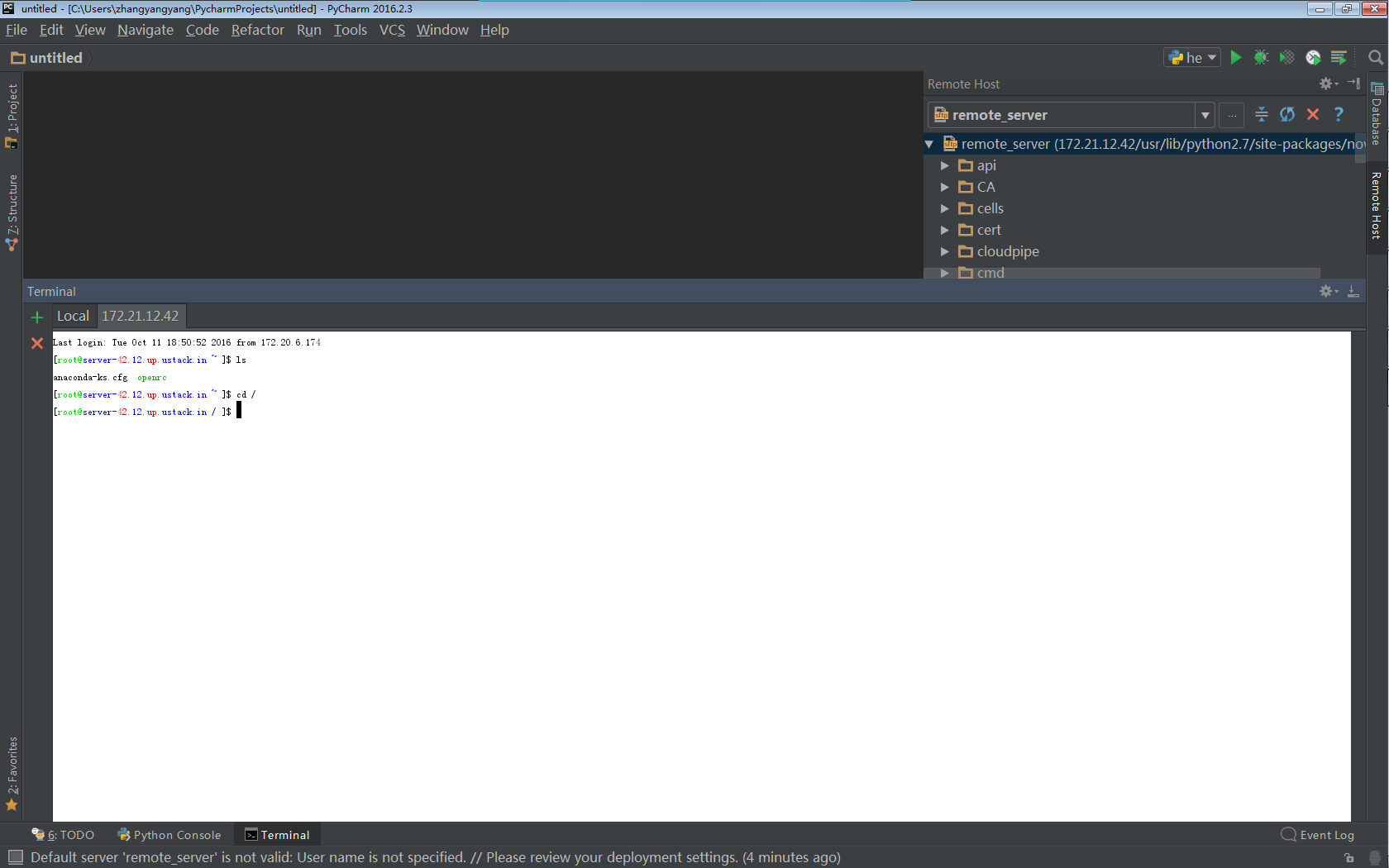pycharm远程调试openstack代码
(编辑:jimmy 日期: 2025/12/29 浏览:2)
本文实例为大家分享了pycharm远程调试openstack的具体代码,供大家参考,具体内容如下
1.安装pycharm专业版
本文安装pycharm 2016.2.3专业版。网上教程较多,这里不做详细介绍,只要到pycharm官网上下载应用程序进行安装即可。
2.pycharm配置
(1)首先按下图1打开tools->deployment->configuration:
(2)接下来add server,补充server name以及传输方式SFTP,点击ok,如下图2所示:
(3)填写server信息,点击ok即可,如下图3所示:
(4)然后通过打开tools->deployment->browse remote host,如下图4所示:
(5)此时就可以进行远程调试openstack程序了,如下图5所示:
(6)代码更改完毕后即可通过右上角的upload图标进行上传,如下图6所示:
(7)为了方便代码修改前和修改后进行比较,可以通过点击左边的compare图标,实现目前代码和最近一次上传代码进行比较,如下图7所示,比较结果如图8所示,从图中可以清晰看出修改前后代码的改动情况:
(8)当然还支持回滚操作,即代码可以恢复到之前的版本,如图9所示:
(9)代码修改完成后,打开tools->start ssh session,即可通过ssh登录到远程服务器上,对相应的服务进行重启即可,如下图10和图11所示:
注意:在上述与remote server连接过程中,如果提示Windows 7 sometimes breaks FTP connections on Java 7 if firewall is enabled,则可通过在cmd模式下输入以下内容即可:
netsh advfirewall set global StatefulFTP disable
总结:从以上过程可以看出,利用pycharm可以很好地对程序进行远程调试,还可以通过ssh登录到服务器上进行对应服务的重启,可以很方便的调试程序,祝你好运~
以上就是本文的全部内容,希望对大家的学习有所帮助,也希望大家多多支持。